Как перемещаться с помощью боковой панели в Фото на iPad
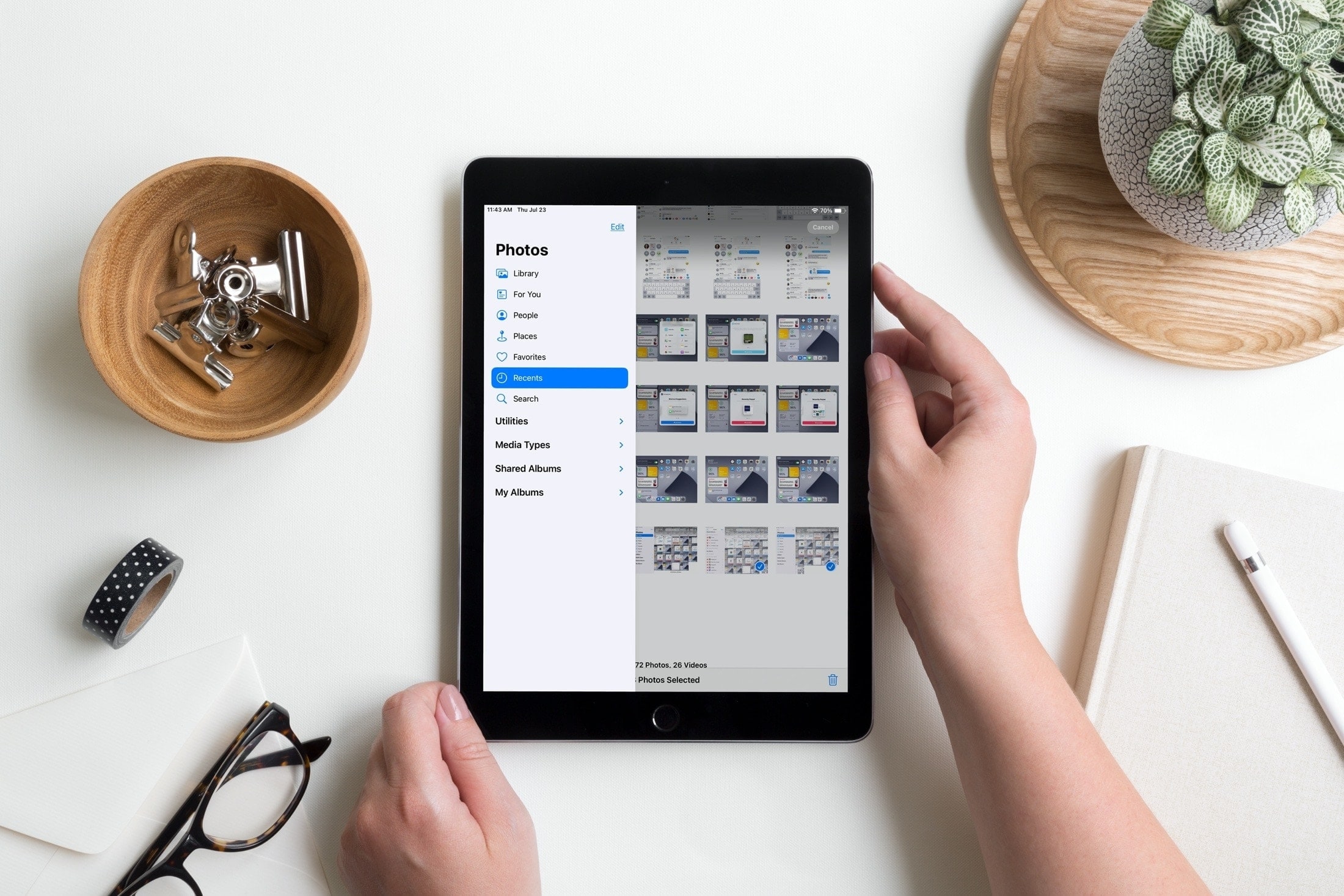
С выпуском iPadOS 14 Apple обновила навигацию в приложении «Фото». Так что, если вы раньше не были его поклонником, возможно, вам понравится этот другой способ перемещения ваших фотографий и альбомов.
Вы можете отобразить удобную боковую панель в фотографиях для навигации по медиатеке, избранному, недавнему, типам мультимедиа и общим альбомам. Вот как использовать боковую панель в Фото на iPad.
Боковая панель в Фото на iPad
Что хорошо в реализации боковой панели в фотографиях, так это то, что вы можете показать или скрыть ее. Таким образом, вы можете использовать его, чтобы попасть туда, куда вам нужно, в фотографиях, а затем скрыть его, чтобы больше места для просмотра ваших предметов.
В альбомном режиме нажмите кнопку боковой панели, а в портретном режиме нажмите стрелку. Оба находятся в верхнем левом углу экрана фотографий и будут отображать или скрывать боковую панель.
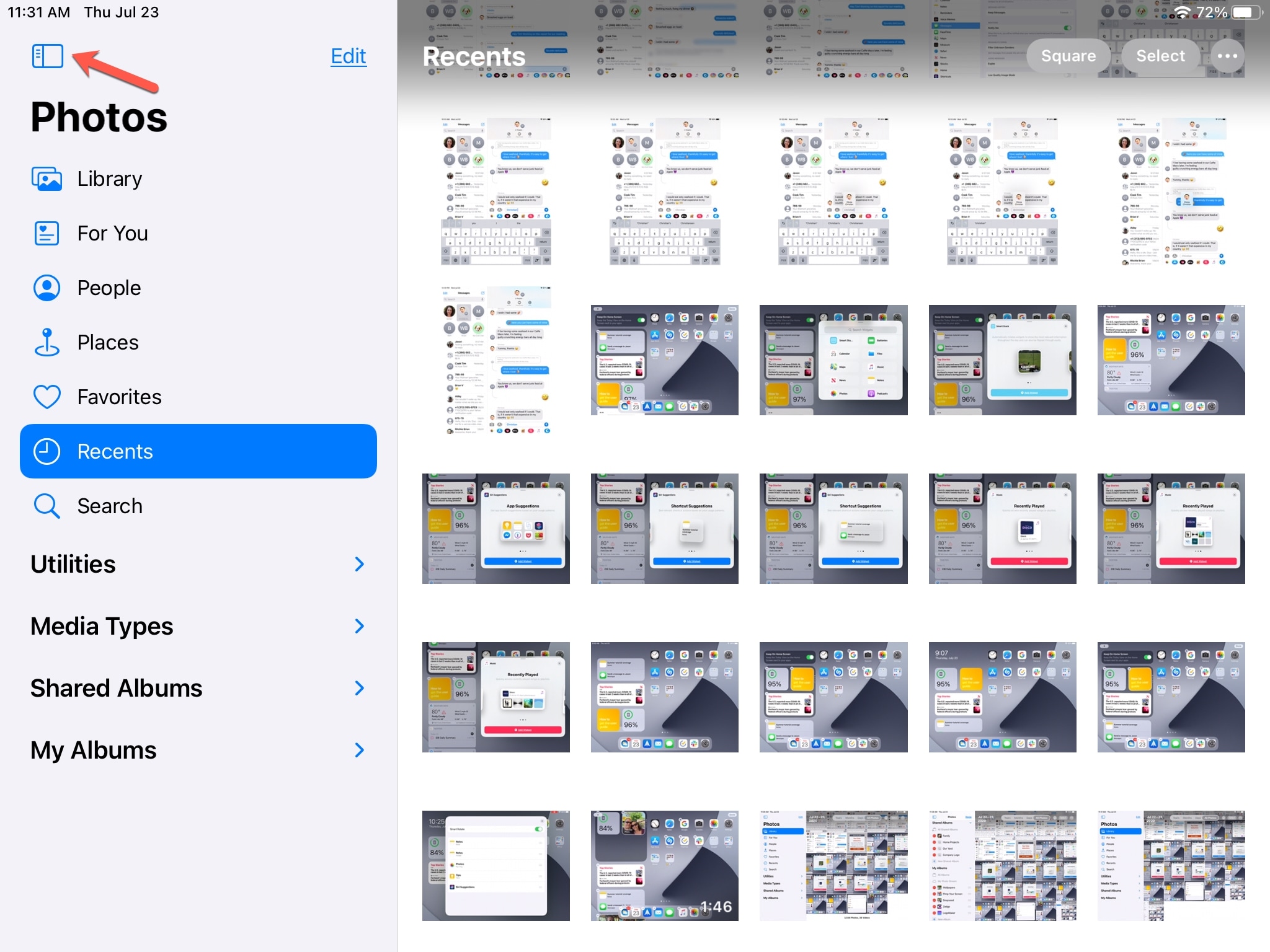
Как вы заметите, боковая панель аккуратно организована с фотографиями, такими как «Для вас» и «Избранное» вверху, а затем «Типы мультимедиа» и «Общие альбомы» внизу. Если вы используете «Фото» на Mac, это будет вам знакомо.
Вы можете свернуть и развернуть Утилиты, Типы мультимедиа, Общие альбомы и Мои альбомы с помощью стрелок.
У вас также есть возможность редактировать папки «Общие альбомы» и «Мои альбомы». Нажмите «Изменить» в верхней части боковой панели, чтобы развернуть эти группы.
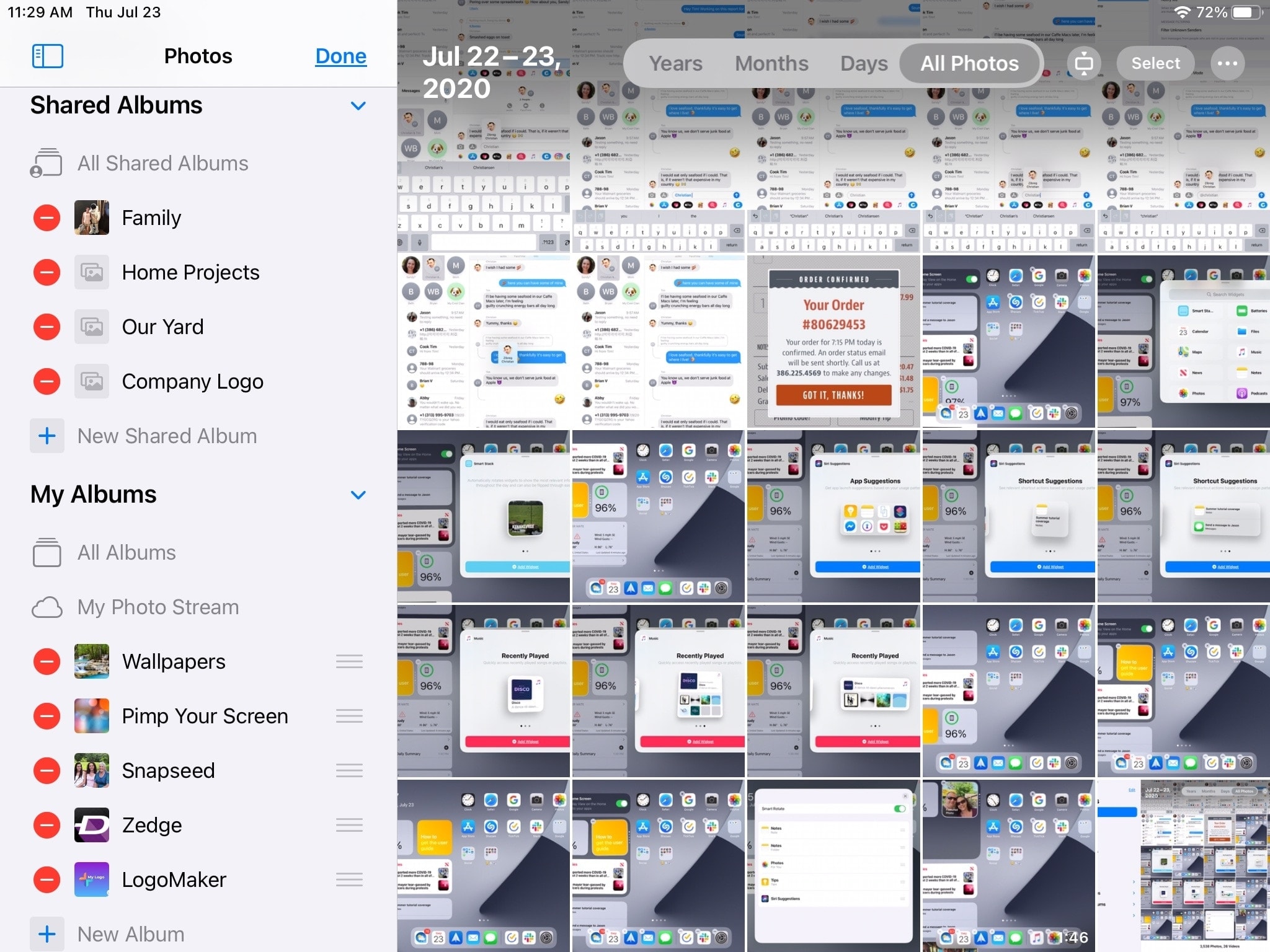
Чтобы удалить альбом, коснитесь знака «минус», а затем подтвердите во всплывающем окне.
Чтобы переупорядочить альбомы, используйте линии рядом с альбомами для перетаскивания в желаемом порядке.
Библиотека навигации
Еще одно изменение, которое вы можете заметить с фотографиями в iPadOS 14, – это библиотека. Ранее он назывался «Фотографии», но работает точно так же.
Когда вы выберете «Библиотека» на боковой панели, вы увидите все свои фотографии, как и раньше. Вы можете просматривать их в квадратах или по размеру, увеличивать или уменьшать масштаб и просматривать их по годам, месяцам, дням или всем фотографиям.
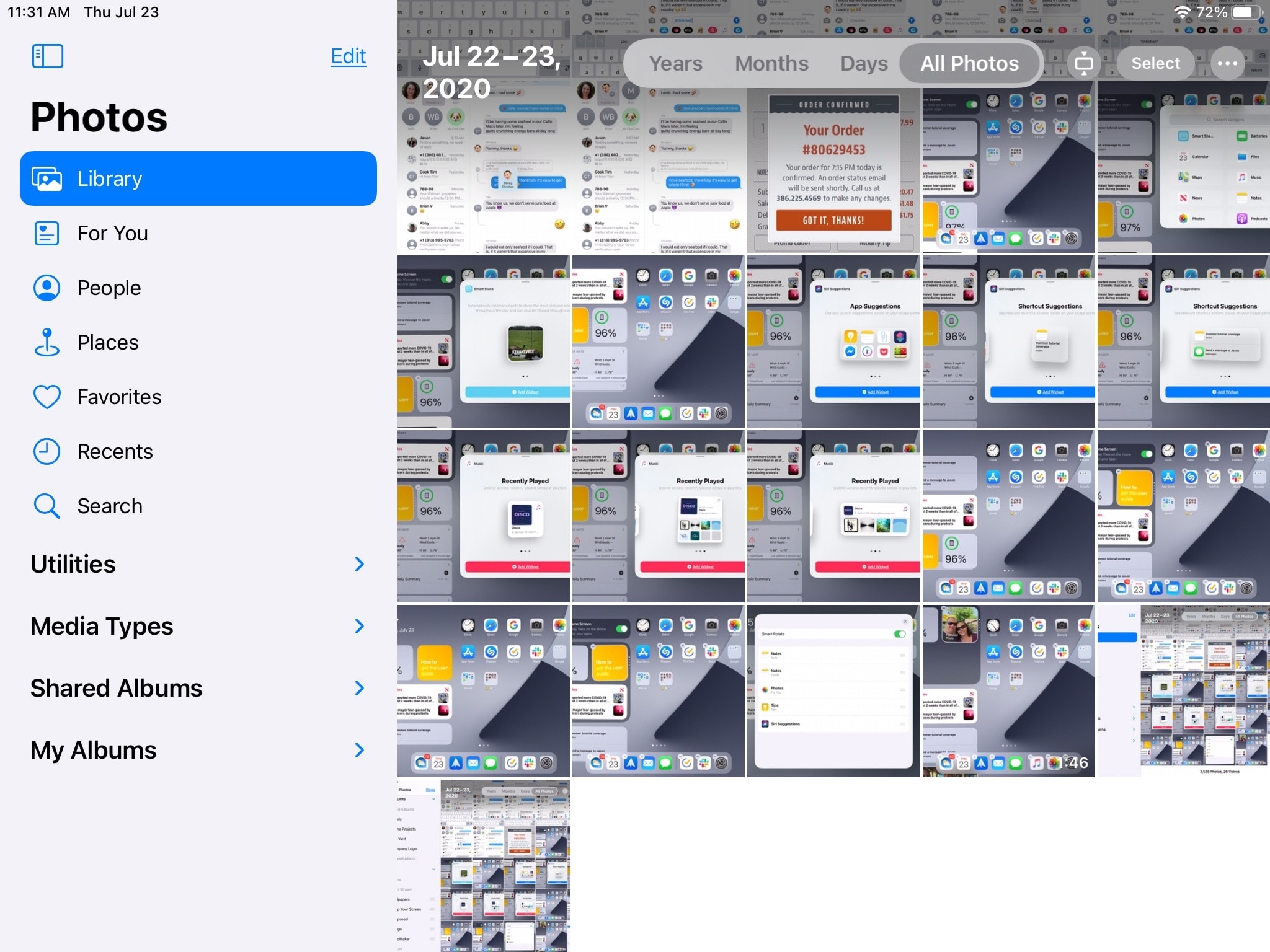
Подведение итогов
Боковая панель в Фото на iPad определенно упрощает навигацию по приложению. Вы по-прежнему можете видеть свои элементы справа, когда нажимаете каждую опцию на боковой панели, и вы можете скрыть эту боковую панель, когда она вам не нужна.
Вы рады видеть навигацию на боковой панели в приложение “Фото” на iPad? Сообщите нам свои мысли!





